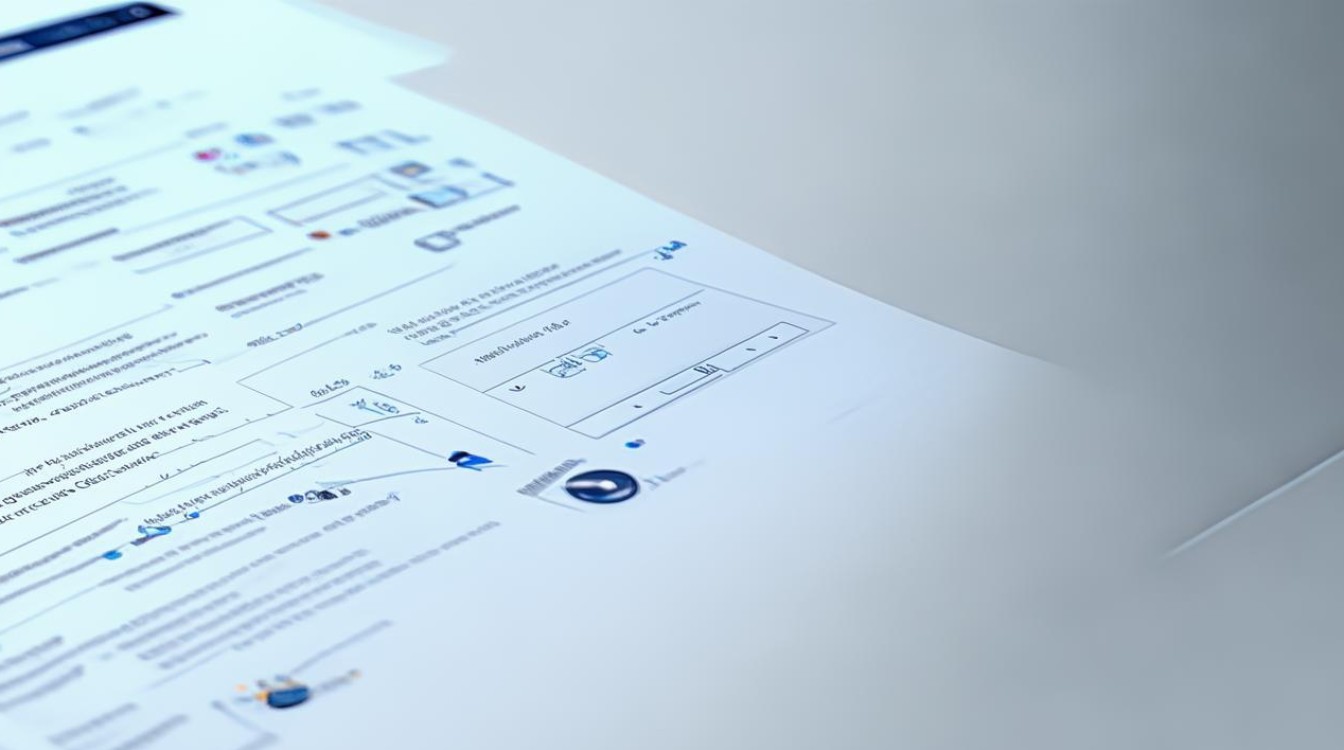如何修改设备驱动
shiwaishuzidu 2025年4月15日 18:27:28 驱动 13
修改设备驱动通常涉及以下步骤:下载最新驱动、卸载旧驱动、安装新驱动并重启设备。
如何修改设备驱动
修改设备驱动是一项复杂且需要谨慎操作的任务,以下是详细的步骤和相关要点:

准备工作
- 确定设备信息
首先要明确需要修改驱动的具体设备,这包括设备的型号、制造商、硬件版本等详细信息,如果是修改一台打印机的驱动,需要知道打印机的品牌(如惠普、爱普生等)、具体型号(如惠普 LaserJet 1020 Plus)以及其硬件接口类型(如 USB、并口等),可以通过查看设备的标签、说明书或者在设备管理器中查找相关信息来确定这些内容。
- 备份原始驱动
- 在进行任何修改之前,务必备份原始的设备驱动,这是非常重要的,因为如果修改后的驱动出现问题,可以恢复到原始状态,备份的方法因操作系统而异,在 Windows 系统中,可以通过设备管理器找到该设备,右键点击选择“属性”,然后在“驱动程序”选项卡中点击“导出驱动程序”来备份,在 Linux 系统中,可以使用命令行工具(如
tar命令)将驱动相关的文件打包备份。
- 在进行任何修改之前,务必备份原始的设备驱动,这是非常重要的,因为如果修改后的驱动出现问题,可以恢复到原始状态,备份的方法因操作系统而异,在 Windows 系统中,可以通过设备管理器找到该设备,右键点击选择“属性”,然后在“驱动程序”选项卡中点击“导出驱动程序”来备份,在 Linux 系统中,可以使用命令行工具(如
获取驱动源代码(如果可能)
- 官方渠道获取
有些设备的制造商会提供驱动的源代码,尤其是对于一些开源硬件设备,可以访问设备制造商的官方网站,在其技术支持或开发者资源部分查找是否有驱动源代码可供下载,一些开源的 USB 转串口芯片的驱动源代码可能会在芯片制造商的官网上提供。
- 第三方开源项目
如果官方没有提供源代码,可以尝试在一些知名的开源软件库或代码托管平台(如 GitHub)上搜索相关设备的驱动源代码,不过要注意,使用第三方源代码时需要确保其来源可靠,并且要遵守相关的开源协议。
修改驱动代码
- 选择合适的开发环境
根据驱动的类型和操作系统,选择合适的开发环境,对于 Windows 驱动开发,可能需要使用 Microsoft Visual Studio 等开发工具;对于 Linux 驱动开发,通常会使用 GCC 编译器和相关的文本编辑器(如 Vim 或 Emacs)。

- 理解代码结构和功能
在修改代码之前,需要深入研究驱动的代码结构,这可能包括初始化函数、中断处理程序、数据传输函数等,在一个网络设备驱动中,初始化函数负责设置网络设备的参数,如 IP 地址、子网掩码等;中断处理程序用于处理网络数据包的接收和发送中断。
- 进行代码修改
根据具体的需求进行代码修改,如果要提高设备的性能,可能需要优化数据传输的算法;如果要添加新的功能,可能需要在驱动中添加新的指令处理逻辑,以修改一个鼠标驱动为例,如果想要增加鼠标的侧键功能,就需要在驱动的事件处理部分添加对侧键按下事件的识别和处理代码。
编译和安装修改后的驱动
- 编译驱动
- 在完成代码修改后,需要对驱动进行编译,在 Windows 下,使用 Visual Studio 的编译功能生成相应的驱动程序文件(如 .sys 文件);在 Linux 下,使用 Makefile 和编译器命令(如
make)来编译驱动,生成可加载的内核模块(如 .ko 文件)。
- 在完成代码修改后,需要对驱动进行编译,在 Windows 下,使用 Visual Studio 的编译功能生成相应的驱动程序文件(如 .sys 文件);在 Linux 下,使用 Makefile 和编译器命令(如
- 安装驱动
- 在 Windows 系统中,可以通过设备管理器手动更新驱动,选择已经编译好的驱动文件进行安装,在 Linux 系统中,可以使用
insmod命令加载编译好的内核模块来安装驱动,对于一个名为my_mouse.ko的鼠标驱动模块,在终端中输入sudo insmod my_mouse.ko来安装。
- 在 Windows 系统中,可以通过设备管理器手动更新驱动,选择已经编译好的驱动文件进行安装,在 Linux 系统中,可以使用
测试和验证
- 功能测试
安装修改后的驱动后,要对设备进行全面的功能测试,检查设备的基本功能是否正常,如打印机是否能正常打印、扫描仪是否能正常扫描等,对于复杂的设备,还需要测试各种高级功能,对于一台多功能一体机,除了测试打印和扫描功能外,还要测试传真、复印等功能。
- 稳定性测试
运行设备一段时间,观察是否会出现崩溃、死机等不稳定的情况,可以通过长时间的打印任务(对于打印机)或者持续的数据传输(对于网络设备)来进行稳定性测试,如果在测试过程中发现问题,需要根据错误信息返回去调试修改驱动代码。
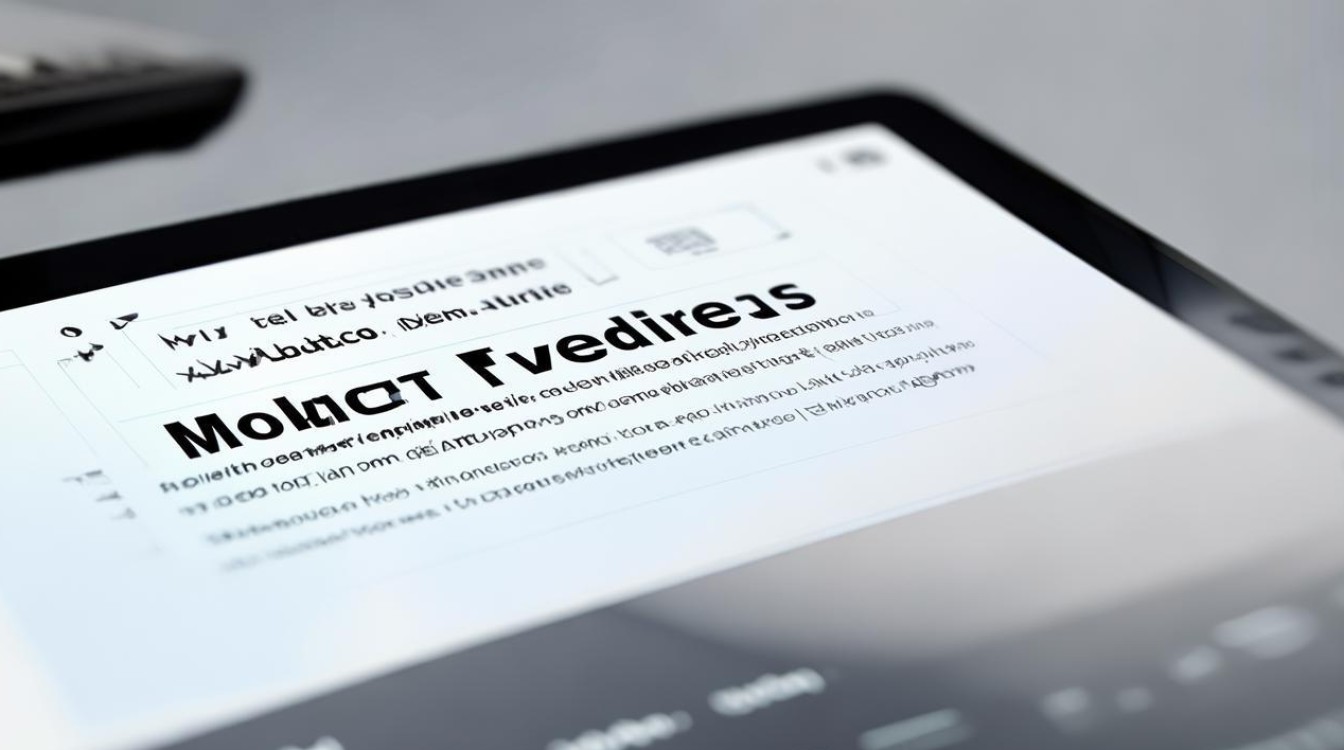
以下是两个关于修改设备驱动的常见问题及解答:
问题1:修改设备驱动可能会导致哪些问题?
答:修改设备驱动可能会导致多种问题,可能会出现设备无法正常工作的情况,如设备功能丧失、性能下降等,可能会引发系统稳定性问题,导致系统崩溃、死机或者出现蓝屏错误(在 Windows 系统中),还可能会与其他软件或硬件产生兼容性冲突,例如与操作系统的其他组件或者其他连接在同一设备上的外设不兼容。
问题2:如果修改后的设备驱动出现问题,如何恢复原始驱动?
答:如果在 Windows 系统中修改后的驱动出现问题,可以在设备管理器中找到该设备,右键点击选择“属性”,然后在“驱动程序”选项卡中点击“回滚驱动程序”,如果有备份的原始驱动文件,也可以选择“更新驱动程序”,然后手动指定原始驱动文件的位置进行安装,在 Linux 系统中,如果是通过 insmod 命令加载的内核模块,可以使用 rmmod 命令卸载修改后的模块,然后重新加载原始的驱动模块(如果有备份的话)。